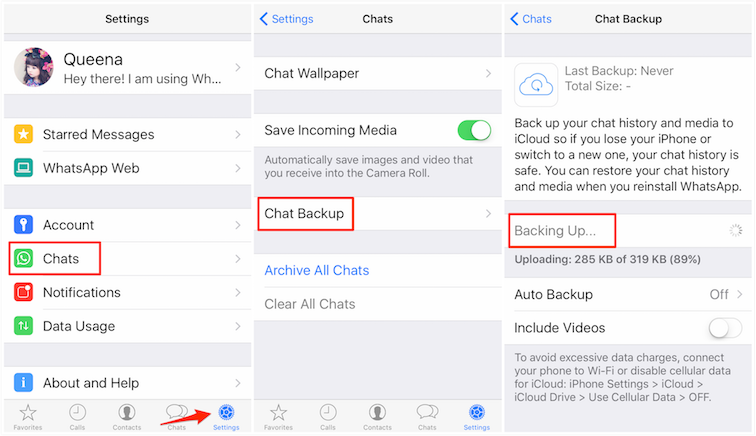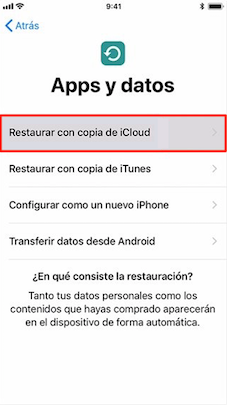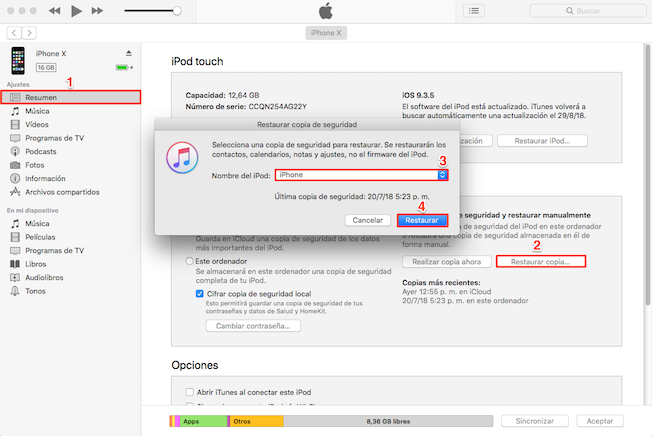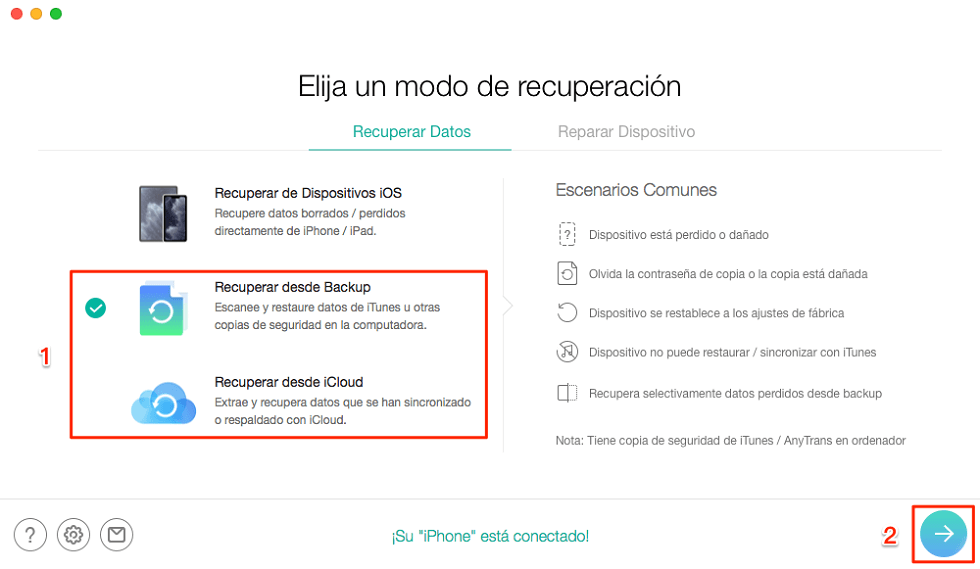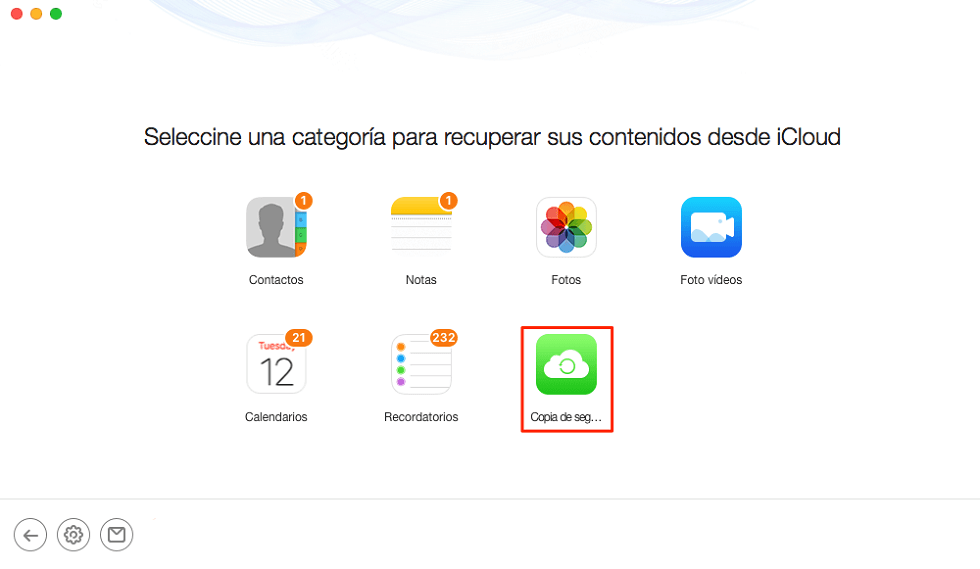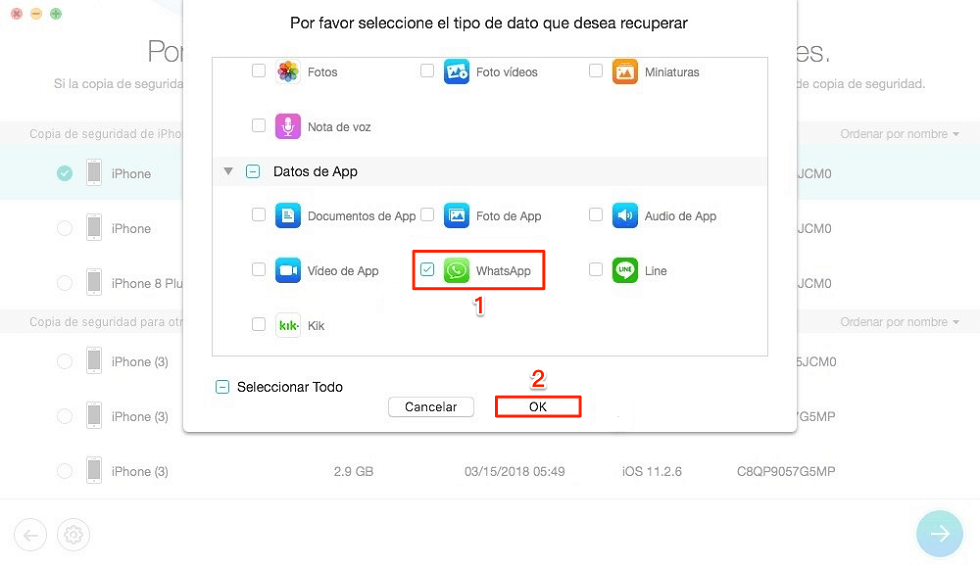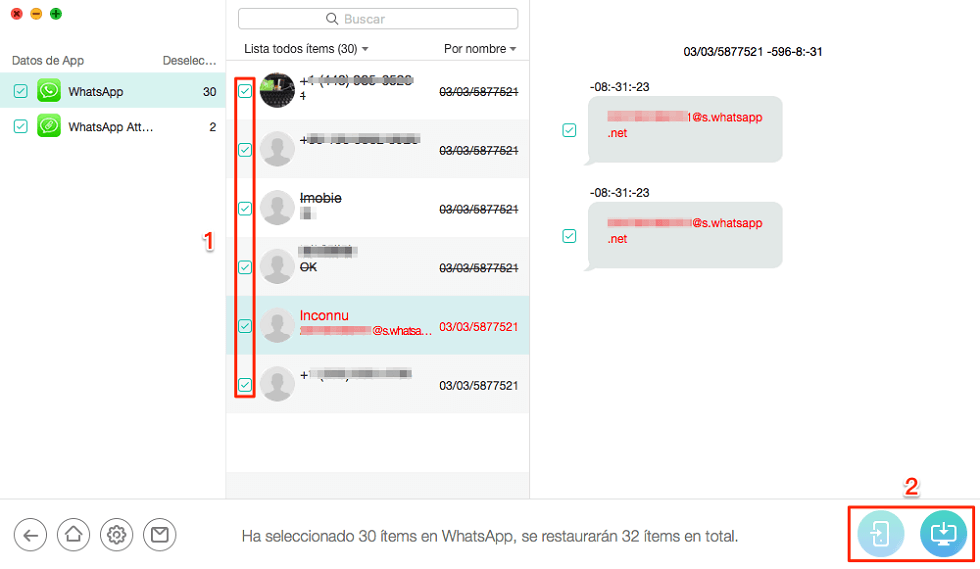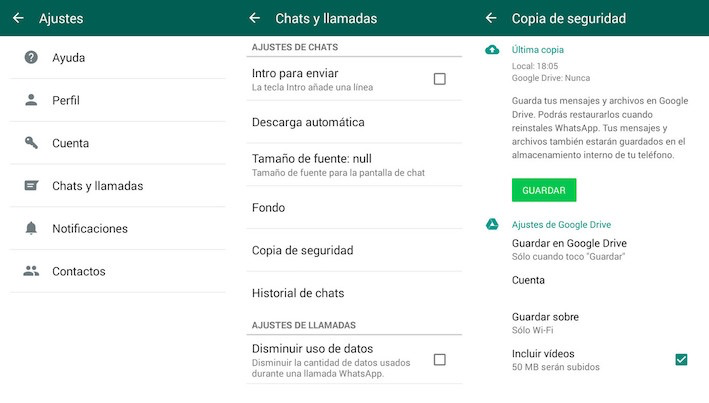Cómo pasar chats de WhatsApp al cambiar de móvil viejo a iPhone
¿Cómo recuperar chats de WhatsApp al cambiar de móvil ? Esta guía ofrece 5 métodos para ayudarte a cambiar WhatsApp de iPhone/Android a iPhone, sigue leer para obtener lo que prefieres.
Hoy WhatsApp tiene 2 mil millones de usuarios en todo el mundo, WhatsApp está disponible en más de 180 países y 60 idiomas diferentes. Con el tiempo, WhatsApp también almacena nuestros diversos datos y recuerdos, como contactos, mensajes, fotos, chats, videos, audios, emoticones, archivos, etc. Si tienes un teléfono nuevo, necesitas saber cómo transferir WhatsApp del teléfono antiguo al nuevo. Aquí, en esta guía, te mostraremos una guía completa sobre cómo pasar WhatsApp de iPhone a iPhone o pasar WhatsApp de Android a iPhone. Vamos a ver las 5 formas efectivas y sencillas.
Parte 1. Cómo pasar WhatsApp de un iPhone a otro
Método 1. Usando iCloud
En la configuración de WhatsApp, hay una opción de Copia de seguridad de chat disponible para ayudarte a realizar una copia de seguridad de tus datos de WhatsApp en iCloud, no solo con los textos, sino también con los archivos multimedia. Por lo tanto, puedes realizar esta operación en el iPhone anterior y luego restaurarlos en el nuevo iPhone. Pero debes tener en cuenta que hemos dicho que este método hace una copia de seguridad de los datos en iCloud, por lo que primero debemos activar la opción de iCloud tanto en el iPhone antiguo como en el nuevo, antes de realizar este método.
Paso 1Conecta el iPhone a la red Wi-Fi y encienda iCloud en el iPhone antiguo.
- Para iOS 8 y versiones posteriores: Ajustes del iPhone > Toca tu nombre > iCloud > Asegurarte de que iCloud esté activado.
- Para iOS 7 y versiones anteriores: Ajustes del iPhone > iCloud > Documentos y datos > Asegúrete de que Documentos y datos esté activado.
Paso 2Abre WhatsApp > Ajustes > Chats > Copia de seguridad de chat > Haz clic en Realizar copia… > Asegúrate de que la copia de seguridad se realice finalmente.
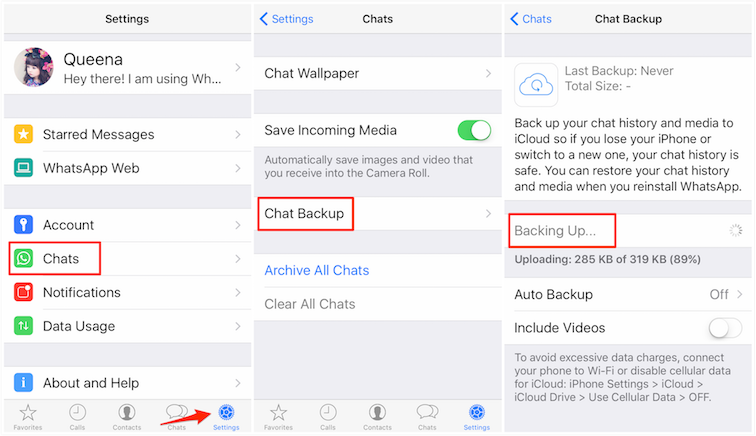
Realizar copia de seguridad de WhatsApp
Paso 3Conecta el nuevo iPhone a la red Wi-Fi y activa la opción iCloud.
Paso 4Descarga e instala WhatsApp en el nuevo iPhone > Inicia sesión en la cuenta utilizando el mismo número de teléfono que realizó una copia de seguridad en el segundo paso.
Paso 5Después de verificar tu número de teléfono, sigue las indicaciones en pantalla para restaurar tu historial de chat.
- Debes iniciar sesión en el mismo ID de Apple en ambos iPhones.
- Configurar Copia de seguridad automática en tu nuevo iPhone en caso de que puedas eliminar algunos mensajes importantes: WhatsApp > Ajustes > Chats > Copia de seguridad > Copia de seguridad automática > Elige “Diaria, Semanal, Mensualmente” según tus necesidades.
Método 2. Utilizando iCloud Backup para pasar WhatsApp de iPhone a iPhone
Al igual que en el modo iCloud, también podemos usar iCloud Backup para pasar chats WhatsApp de iPhone a iPhone.
Paso 1Haz una copia de seguridad de iCloud en tu iPhone antiguo:
- Conecta el iPhone a Wi-Fi > Ve a Ajustes > iCloud > Copia de seguridad > Activar Copia en iCloud > Realizar copia de seguridad ahora > Asegúrate de que la copia de seguridad haya finalizado.
Paso 2Restaura la copia de seguridad de iCloud en el nuevo iPhone:
- Ve a Ajustes > General > Restablecer > Borrar contenido y ajustes > Restaura tu iPhone desde la copia de seguridad iCloud con el Asistente de configuración.
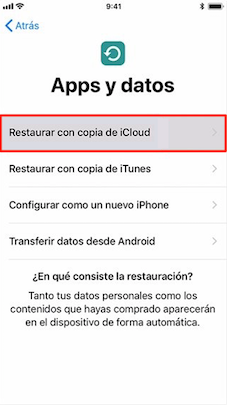
Restaura tu iPhone desde iCloud copia
Debes iniciar sesión en el mismo ID de Apple en ambos iPhones.
Método 3. Usando iTunes Backup a transferir WhatsApp de iPhone a iPhone
También podemos hacer una copia de seguridad de iTunes para el iPhone antiguo, que también puedes contener los datos de WhatsApp, y luego restaurar la copia de seguridad en el nuevo iPhone.
Paso 1Haz una copia de seguridad de iTunes con un iPhone antiguo:
- Abre iTunes > Conecta el iPhone a la computadora > Haz clic en el nombre de tu dispositivo > Resumen > Este ordenador > Realizar copia ahora.
Paso 2Restaura la copia de seguridad de iTunes en el nuevo iPhone:
- Abre iTunes > Conecta el nuevo iPhone al ordenador > Haz clic en el nombre de tu dispositivo > Resumen > Haz clic en Restaurar copia… > Elige una copia > Haz clic en Restaurar.
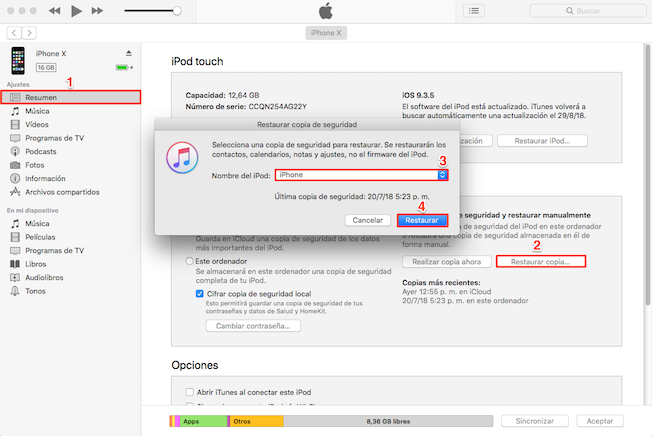
Recuperar chats de WhatsApp desde iTunes
Para la copia de seguridad de iCloud y la copia de seguridad de iTunes, existe un alto riesgo para tus datos en el nuevo iPhone, si existe. Ambos requieren que se reinicie el nuevo iPhone primero, lo que significa que los datos existentes en el nuevo iPhone se borrarán. Así que normalmente, preferimos recomendar otra forma de extraer los datos de copia de seguridad, sin borrar los datos. Comprueba los detalles en el siguiente método.
Método 4. Recuperar chats de WhatsApp selectivamente al cambiar de móvil sin backup
Este método está preparado principalmente para usuarios que no han realizado ninguna copia de seguridad en WhatsApp iCloud ni quieren perder ningún dato existente en el nuevo iPhone.
Para ayudarte a restaurar los mensajes o chats de WhatsApp desde iCloud sin borrar otros datos, necesitas usar algunas herramientas de recuperación seguras y confiables como PhoneRescue para iOS, que te permite ver todos los mensajes y conversaciones de WhatsApp en iCloud antes de restaurar, luego puedes seleccionar uno (algunos) para restaurar tu iPhone. Más importante aún, no hay pérdida de datos en el proceso.
- PhoneRescue puede encontrar cualquier dato perdido en solo unos segundos y lo recupera directamente a tu iPhone o iPad, como WhatsApp, mensajes, fotos, llamadas, etc.
- Basado en tecnología diseñada a medida, PhoneRescue viene como la ÚNICA herramienta que te rescata cualquier pérdida de datos con una forma segura en el primer momento.
- PhoneRescue ha ayudado a millones de usuarios de iOS a recuperar con éxito tus datos perdidos en los últimos 3 años.
- PhoneRescue puede reparar tu iphone de cualquier tipo de avería, como pantallanegra/blanca, etc.
Ahora puedes seguirnos para ver cómo restaurar los mensajes de WhatsApp en iPhone con PhoneRescue para iOS.
Paso 1Descarga gratis PhoneRescue para iOS a tu PC / Mac > Conecta tu iPhone a la computadora mediante un cable USB > Haz clic en Recuperar desde iCloud y el botón de flecha derecha en la esquina inferior derecha.
Paso 2Inicia sesión en tu cuenta de iCloud > Selecciona Copia de seguridad de iCloud. (También puedes usar PhoneRescue para iOS para descargar datos que hayas sincronizado con iCloud).
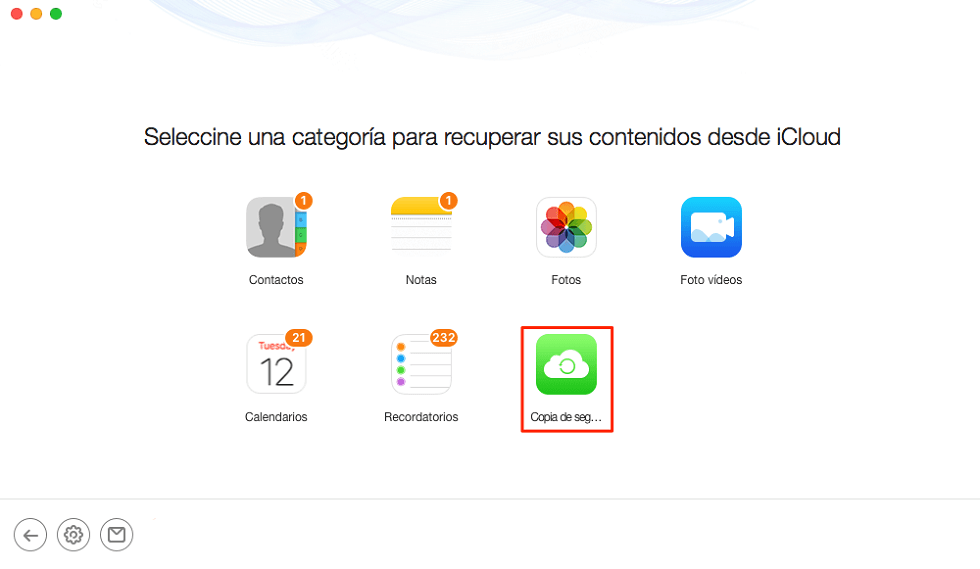
Restaurar mensajes de WhatsApp en iPhone nuevo – Paso 2
Paso 3Selecciona una copia de seguridad de iCloud que contenga tus mensajes de WhatsApp > Haz clic en Descargar y luego marca la casilla de WhatsApp desmarca otras casillas y haz clic en OK.
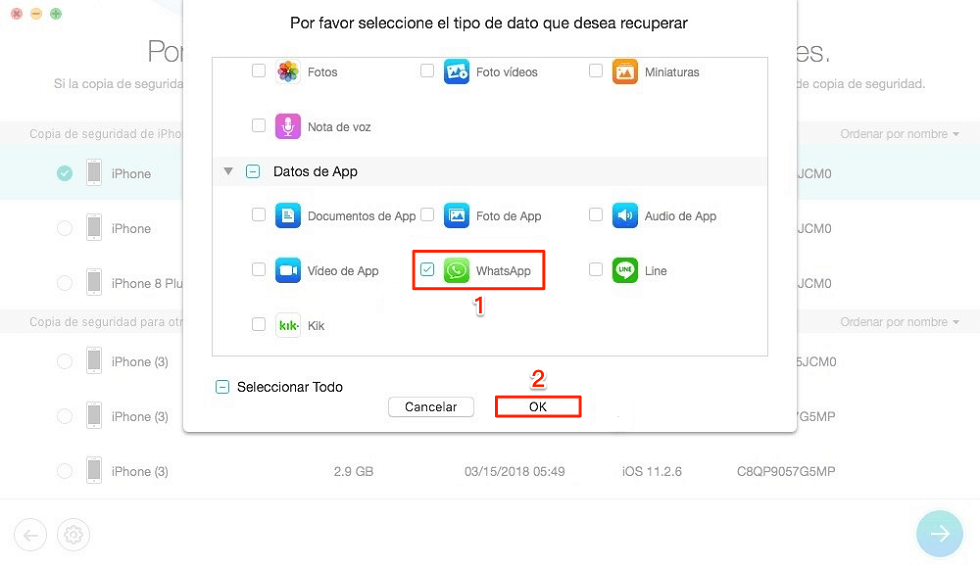
Restaurar mensajes de WhatsApp en iPhone nuevo – Paso 3
Paso 4Luego se presentarán todos tus mensajes de WhatsApp en la copia de seguridad de iCloud. Selecciona la conversación que deseas recuperar, haz clic en A la computadora para recuperarlas en tu computadora o Al dispositivo para cambiar WhatsApp a tu nuevo iPhone.
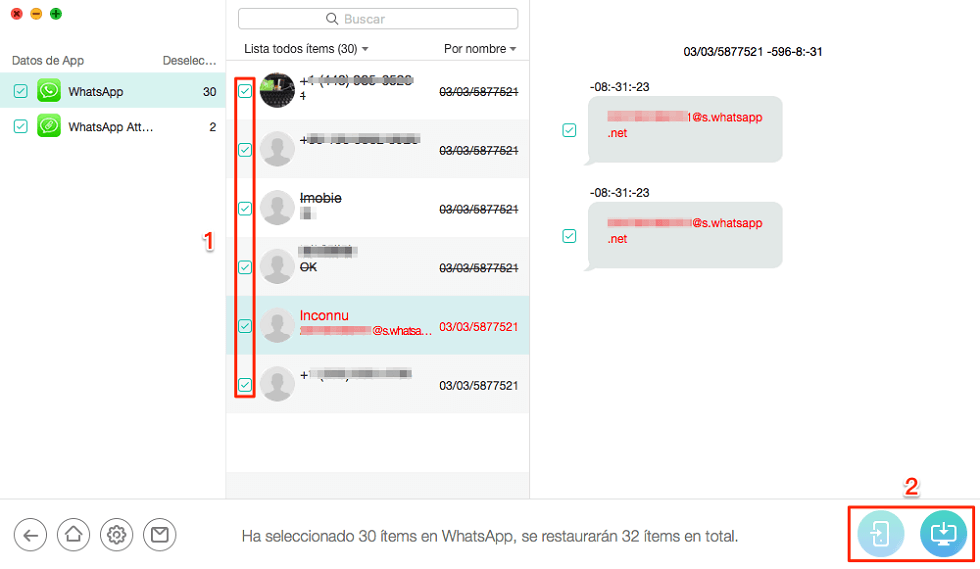
Recuperar fotos borradas del WhatsApp en iPhone – Paso 4
Si tienes una copia de seguridad de iTunes, simplemente elige Recuperar desde la copia de seguridad de iTunes en el primer paso con PhoneRescue.
Parte 2. Cómo pasar WhatsApp de Android a iPhone
Si has estado usando WhatsApp en un teléfono Android, pero ahora planeas transferirlo a un nuevo iPhone, ¿cómo podemos transferir los datos de WhatsApp al nuevo iPhone? Principalmente, podemos aplicar Google Drive para ayudarnos con él.
WhatsApp en Android tiene una opción de configuración que permite a los usuarios hacer una copia de seguridad de WhatsApp en Google Drive. Y cuando los usuarios inicien sesión en la misma cuenta en un iPhone, la aplicación te preguntará si se restaurará la copia de seguridad. Esta es la lógica. Y aquí están los pasos detallados.
Paso 1Inicia la aplicación WhatsApp en tu dispositivo Android. Luego, ve a Menús de ajustes > Chats y llamadas > Copia de seguridad > Toca el botón verde que dice Guardar para comenzar a hacer una copia de seguridad de tus mensajes de WhatsApp en Google Drive.
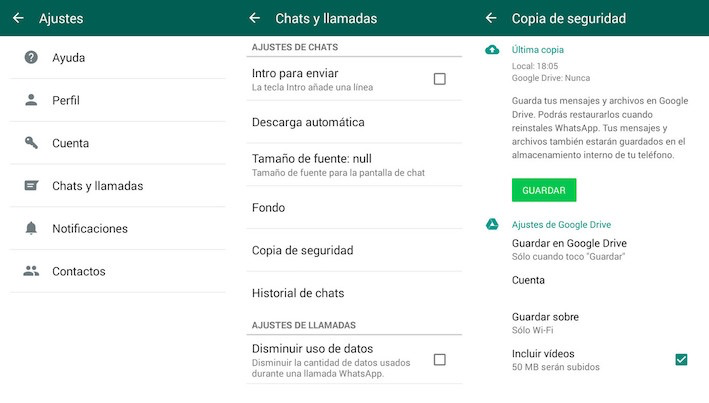
Haz una copia de seguridad de tus mensajes de WhatsApp en Google Drive
Paso 2Después de crear la copia de seguridad, desinstala la aplicación WhatsApp en tu dispositivo Android.
Paso 3Instala e inicia la aplicación WhatsApp en tu iPhone. Configúralo como lo harías con el mismo número de teléfono que tenía en tu dispositivo Android. Te pedirá que restaure la copia de seguridad de tu cuenta de Google Drive. Deja que lo haga. Ahora tus datos de WhatsApp se restaurarán en tu iPhone.
Conclusión
Espero que esta guía pueda ayudarte a transferir tus conversaciones de WhatsApp a tu nuevo iPhone con éxito. Si no deseas perder ningún dato o prefieres recuperar las conservaciones de WhatsApp en tu nuevo iPhone de forma selectiva o recuperar otros datos de tu iPhone, como contactos, mensajes, música, videos, calendarios, registro de llamadas, fotos, etc., descarga PhoneRescue para iOS gratis para probarlo! Si tienes alguna pregunta sobre PhoneRescue o los métodos mencionados en este artículo, puedes dejar un mensaje en la sección de comentarios y responderemos tus preguntas lo antes posible.
PhoneRescue para iOS-Recuperación de Tus Datos de iOS
PhoneRescue se basa en una tecnología fácil de usar que previene desastres de datos en primer lugar. Ya sean fotos, mensajes, contactos, WhatsApp o archivos importantes, PhoneRescue puede recuperarlos desde su dispositivo iOS, iCloud o copia de seguridad de iTunes. Sencillo, eficiente y seguro.

Carmen Wong


Miembro del @iMobie_Inc, 3 años usuaria de Apple y 6 años usuaria de Android. Está dispuesto a descubrir y resolver los problemas relacionados con Apple y Android.
 AnyUnlock
AnyUnlockDroidKit
 PhoneRescue para iOS
PhoneRescue para iOSPhoneRescue para Android